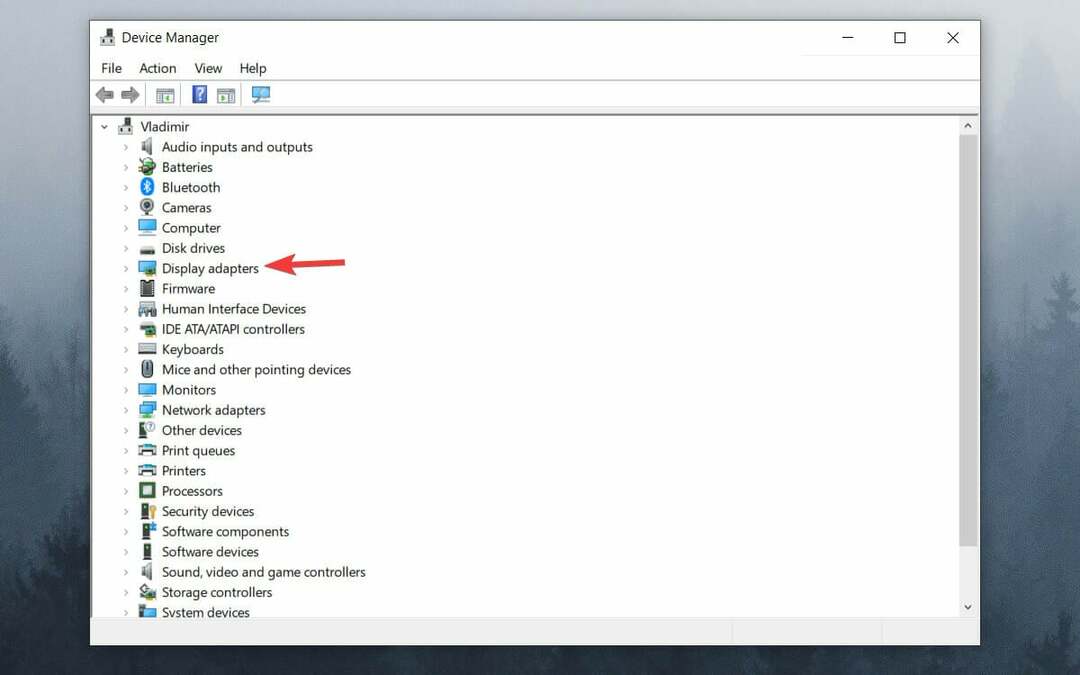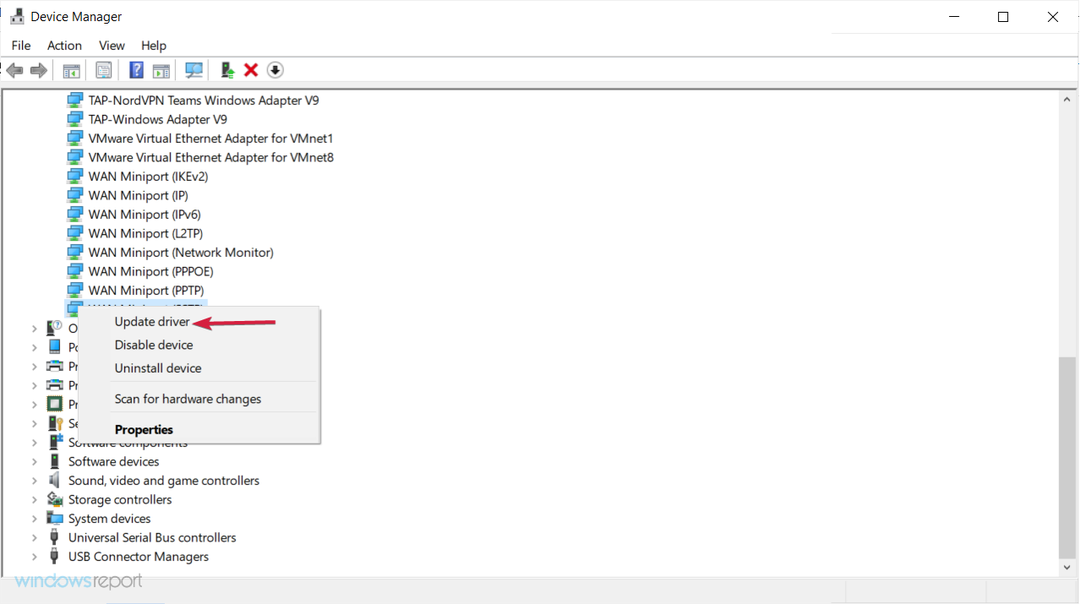Chrome lisää lukutilan kuvakkeen osoitepalkkiin
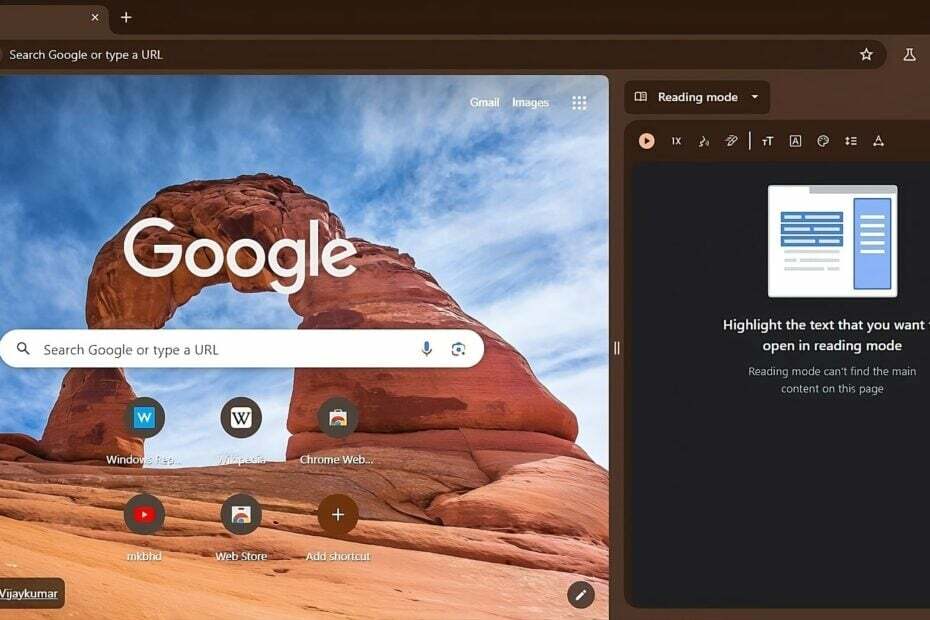
Google Chromen sivupaneelissa on sisäänrakennettu lukutila. Google varmistaa, että tämä ominaisuus on löydettävissä ottamalla inspiraatiota Edgestä Mukaansatempaava lukijatila. Chrome näyttää lukutilakuvakkeen osoitepalkissa, kun sivu on lukijaystävällinen. Tätä ominaisuutta testataan parhaillaan Canary-versiossa.

Kromin lukutila, kun se on käytössä, poistaa mainokset, valikot ja navigointielementit ja esittää tekstin puhtaassa muodossa, jossa voit valita tumman teeman yöllä ja keskittyä tekstin lukemiseen.
Chromen Reader Mode ei ole oletusarvoisesti käytettävissä julkaisussa. Käyttäjien on otettava käyttöön Lukutila-lippu, jotta he voivat lukea verkkosivua häiriöttömässä muodossa.
Tähän asti sivun avaamiseksi lukutilassa sinun on täytynyt napsauttaa sivua hiiren kakkospainikkeella ja valita "Avaa lukutilassa” vaihtoehto. Lukijaversion sivu avautuu sitten sivupaneeliin, jossa on vaihtoehtoja muuttaa taustaa, fonttia ja tekstin kokoa.
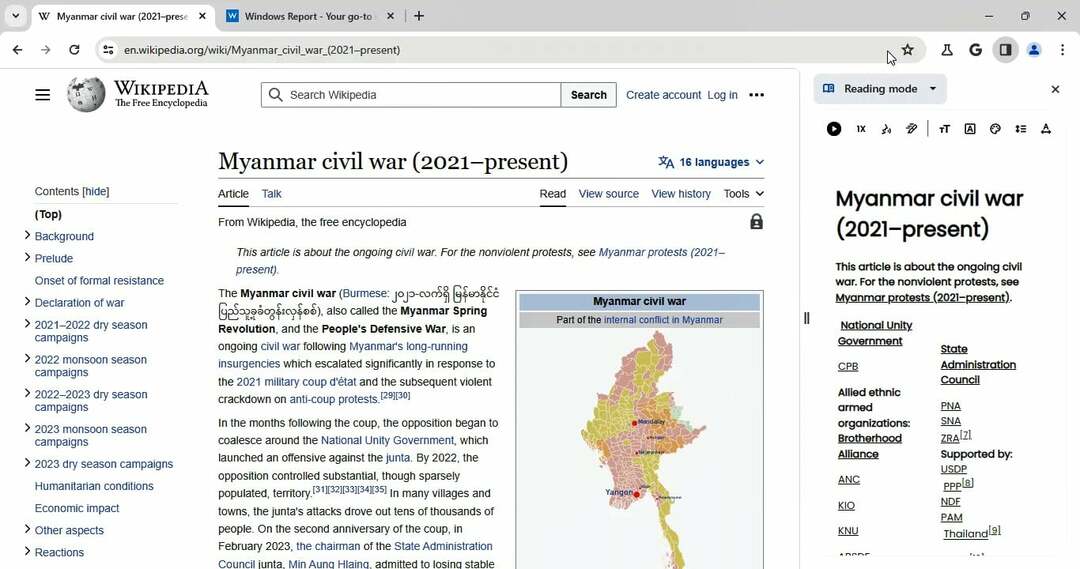
Chrome lisää lukutilan kuvakkeen omniboxiin
Tämä ei ole enää intuitiivinen, ja Google on kokeilemalla jossa on mahdollisuus näyttää Reader Mode -kuvake osoitepalkissa, kun se havaitsee, että sivu tukee lukutilaa. Napsauttamalla avoimen kirjan kuvaketta omniboxissa, lukutila avautuu sivupaneeliin muunnetulla tekstillä.
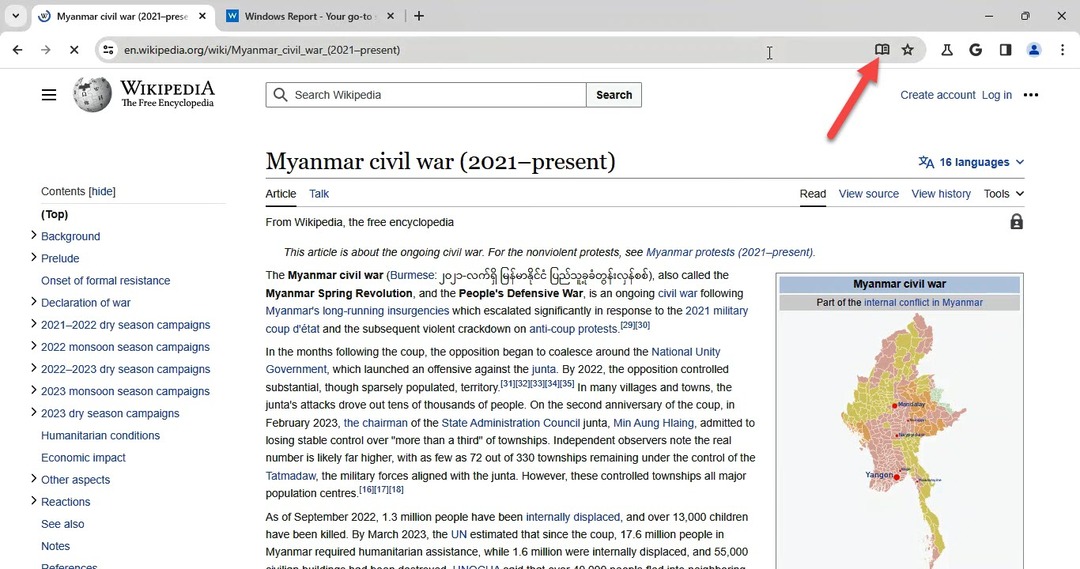
Kyseinen lippu "Lukijatila Omnibox-kuvakkeella" on saatavilla Kanarialla. Voit ottaa sen käyttöön chrome: flags -sivulta. Kun merkintä on otettu käyttöön ja Chrome havaitsee sivun olevan lukijaystävällinen, sen osoitepalkissa näkyy Reader Mode -kuvake. Napsauttaminen avaa lukutilan sivupaneelissa.
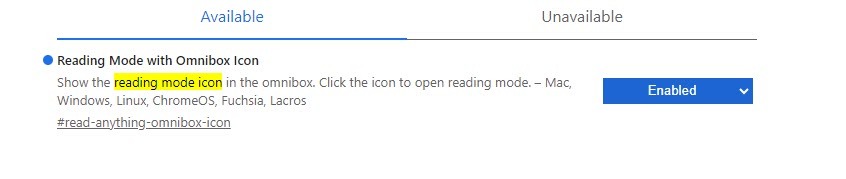
On toinenkin tapa päästä lukutilaan nopeasti osoitepalkin kuvakkeen lisäksi, eli kiinnittämällä Lukutilan sivupaneelin kuvake työkalupalkkiin. Näin voit tehdä sen:
1. Siirry osoitteeseen chrome://flags
2. Etsi "kiinnitys", etsi ja ota käyttöön "Sivupaneelin navigointi ja päivitysten kiinnitys“
3. Käynnistä Chrome uudelleen
4. Avaa sivu sivupaneelin lukutilassa valitsemalla vaihtoehto Sivun kontekstivalikosta. Klikkaus 'Kiinnitä työkalupalkkiin' kiinnittääksesi lukutilan kuvakkeen työkalupalkkiin.
Luuletko, että Chrome tekee Reader Modesta helposti käytettävän lisäämällä sen kuvakkeen omniboxiin? Kerro meille mielipiteesi alla olevissa kommenteissa.